1、新建透明图文件:宽度和高度均为800像素,分辨率为72,颜色模式RGB
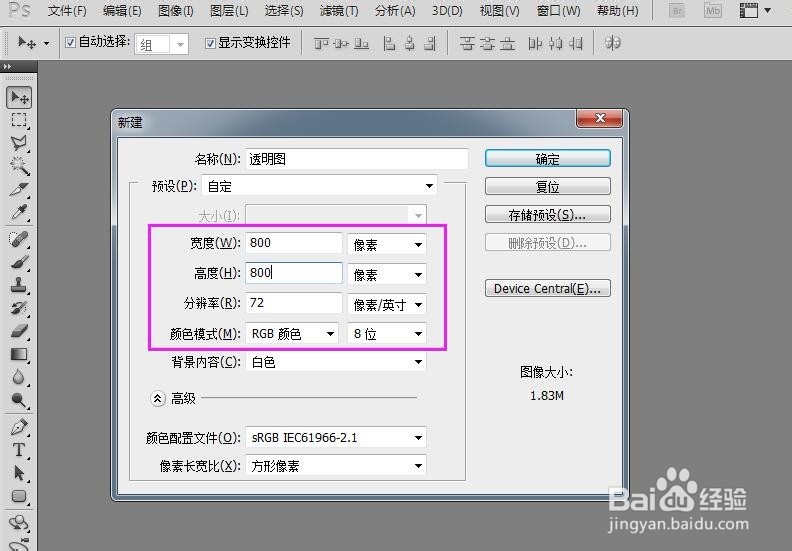
2、将拍摄好的产品图片抠图后,并拖入透明图文件:
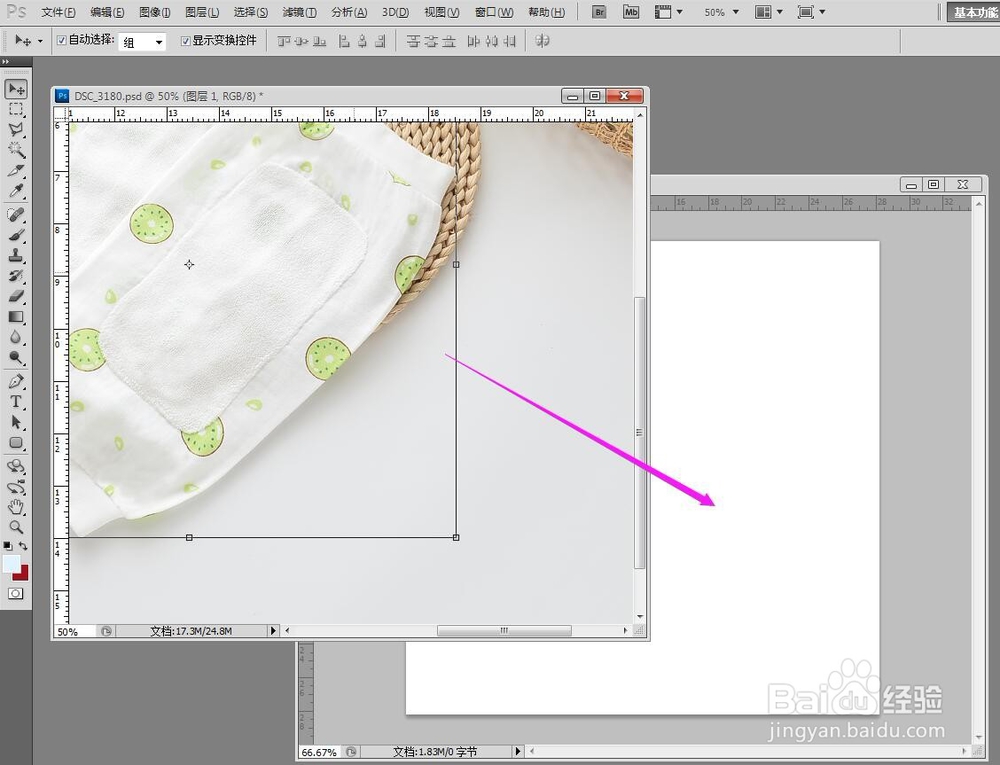

3、调整产品图大小,并居中对齐:Ctrl+T快捷键后,并按住shift拖动角标,使产品上下或左右对齐充满文件边缘。选中背景图层和产品图层,并使其左右上下均对齐。
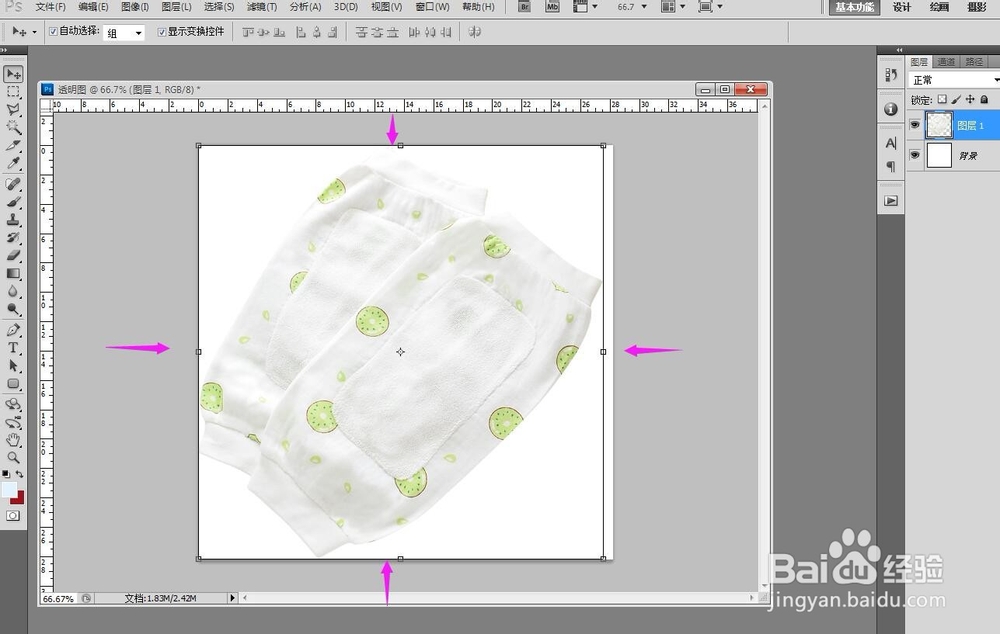
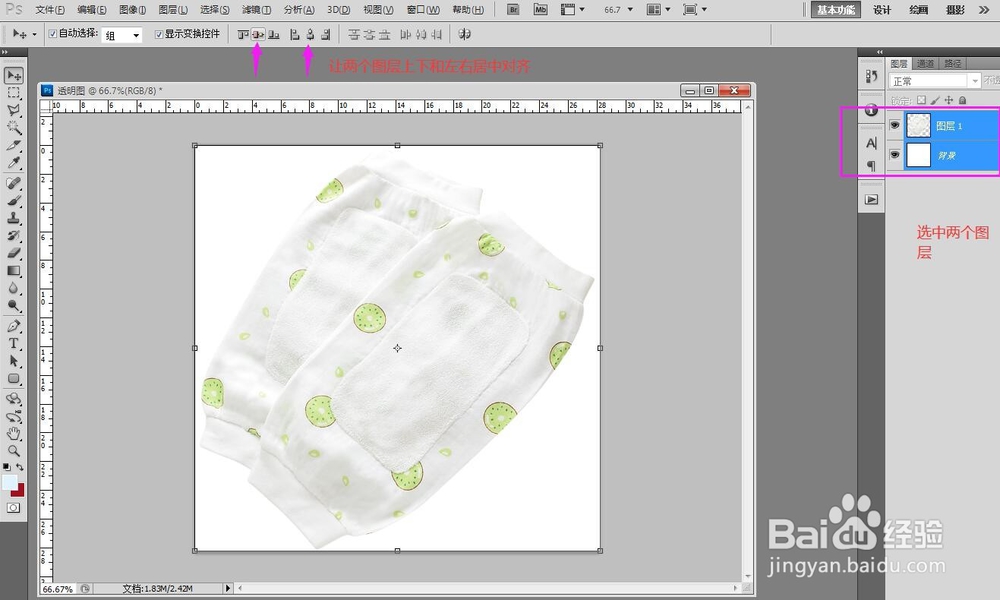
4、隐诏潞逾乐藏背景图层,导出PNG文件:选择文件-存储为web格式,在打开的对话框里,右上角选择PNG格式,并且注意左下角文件大小,确保文件小于500K后,点击“存储”即可。
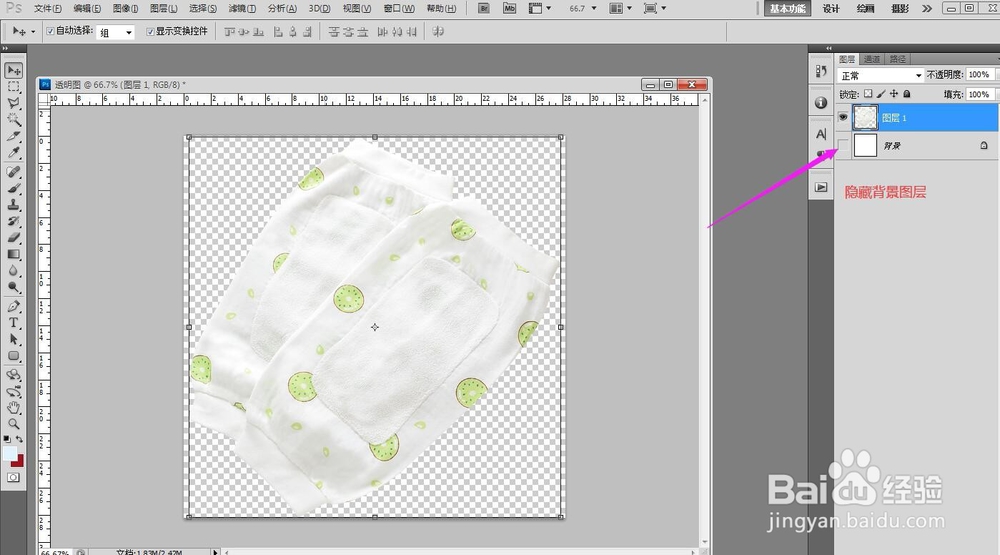
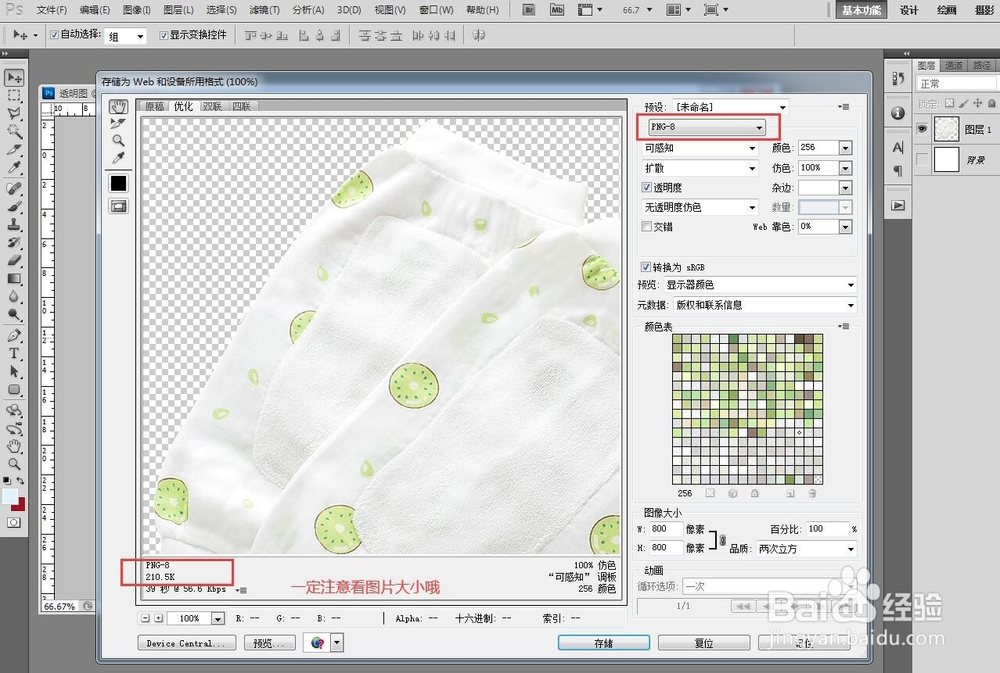
5、可以查看做好的透明图啦

时间:2024-10-11 23:04:00
1、新建透明图文件:宽度和高度均为800像素,分辨率为72,颜色模式RGB
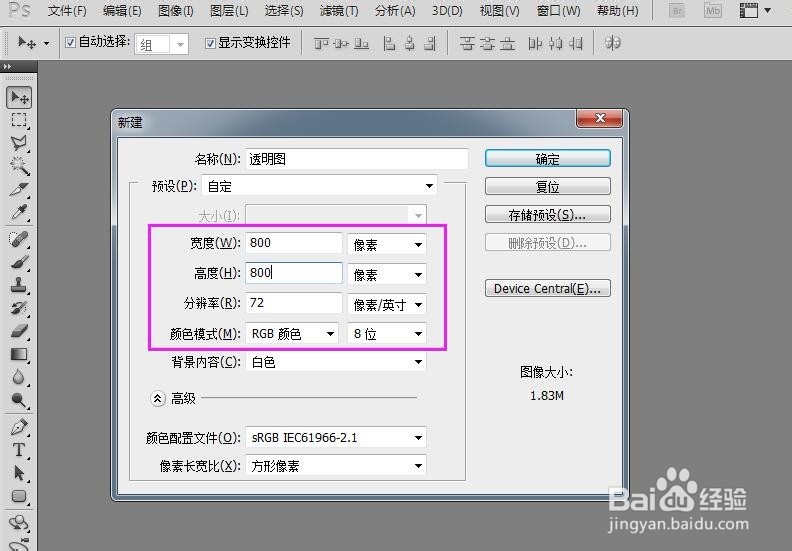
2、将拍摄好的产品图片抠图后,并拖入透明图文件:
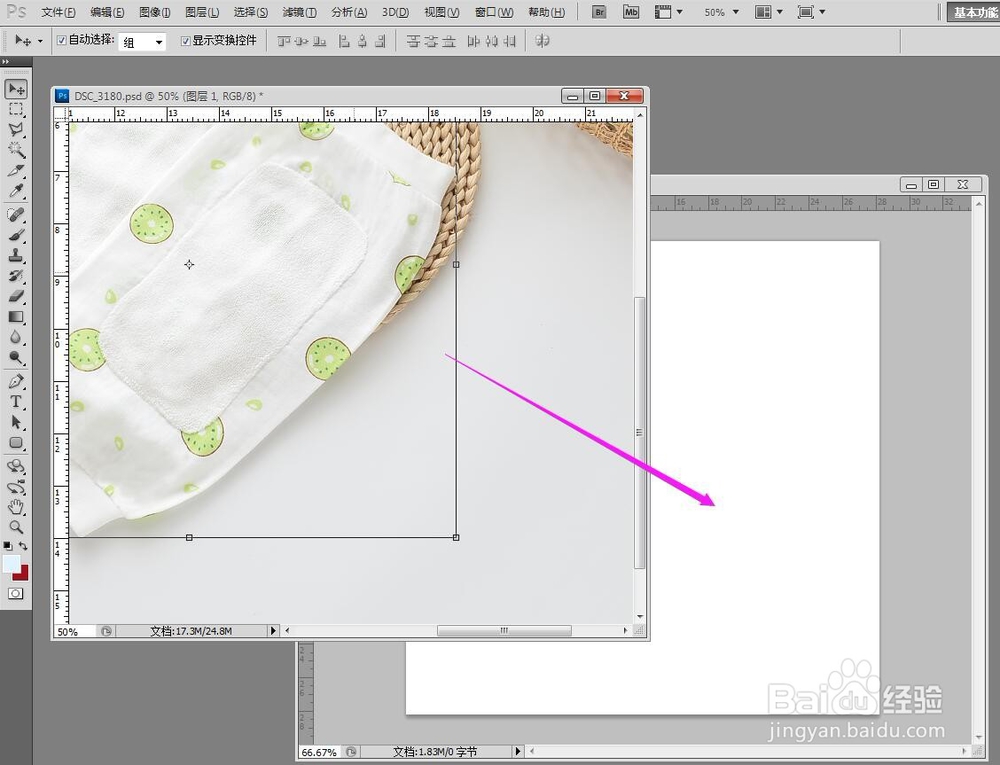

3、调整产品图大小,并居中对齐:Ctrl+T快捷键后,并按住shift拖动角标,使产品上下或左右对齐充满文件边缘。选中背景图层和产品图层,并使其左右上下均对齐。
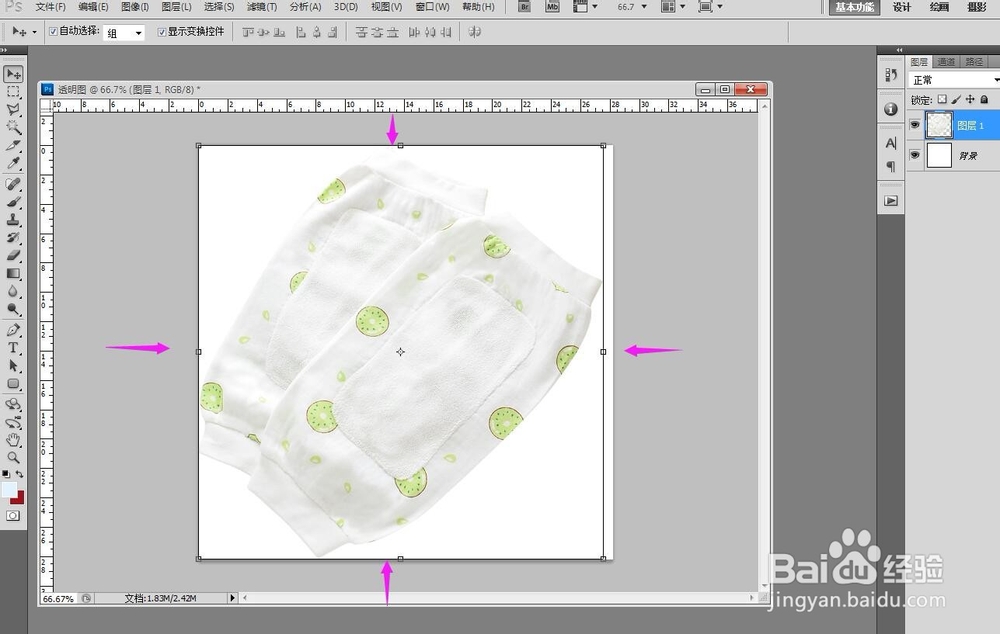
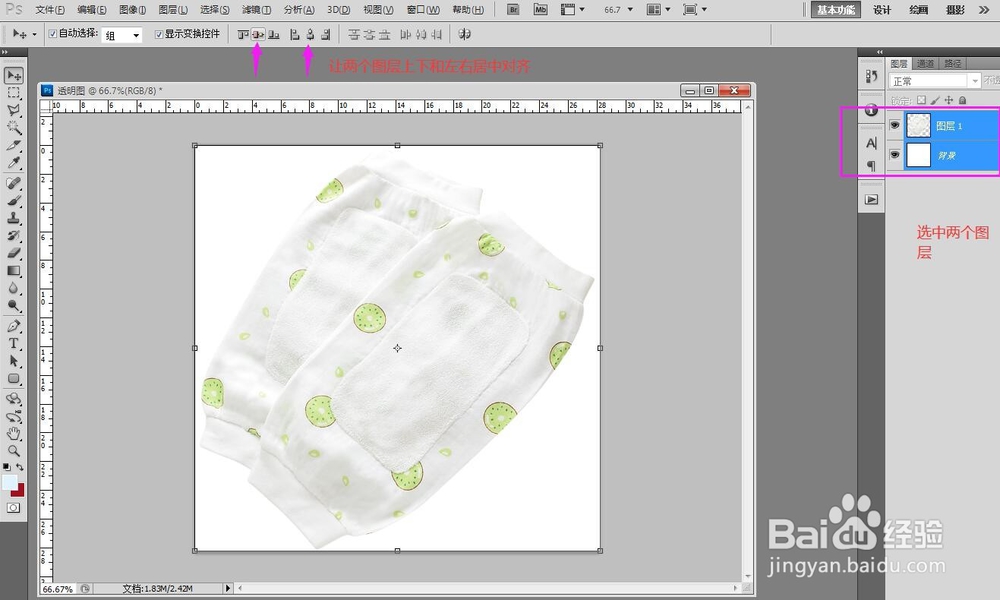
4、隐诏潞逾乐藏背景图层,导出PNG文件:选择文件-存储为web格式,在打开的对话框里,右上角选择PNG格式,并且注意左下角文件大小,确保文件小于500K后,点击“存储”即可。
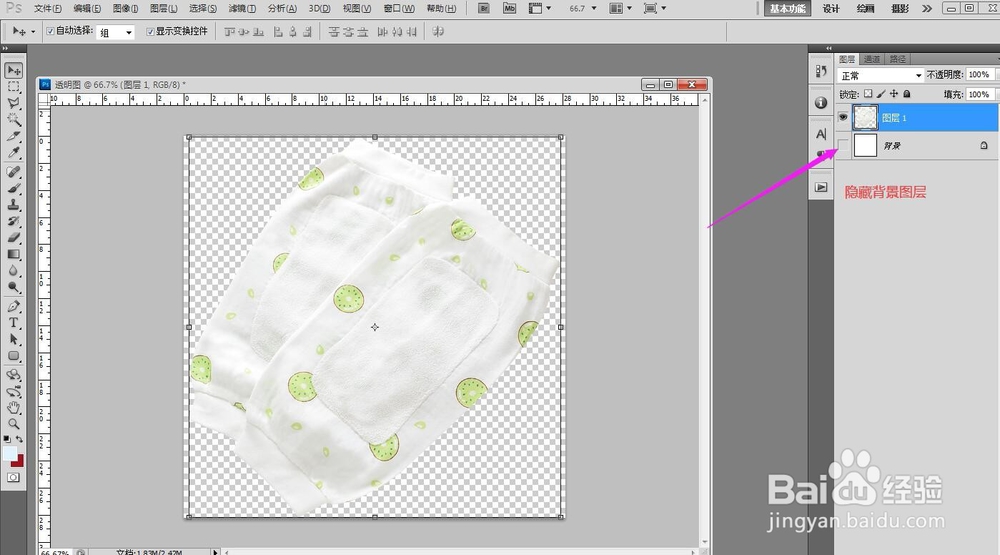
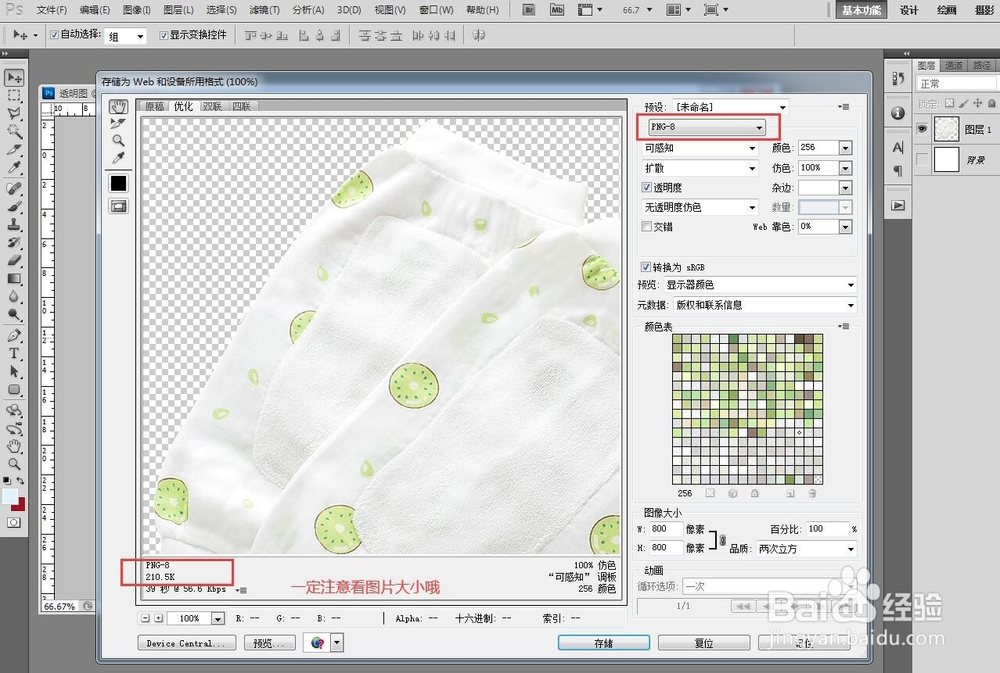
5、可以查看做好的透明图啦

